
Mundarija:
- Muallif Lynn Donovan [email protected].
- Public 2023-12-15 23:54.
- Oxirgi o'zgartirilgan 2025-01-22 17:45.
Tanlang kontentni boshqarish va keyin tanlang Xususiyatlari. Yaratmoq tanlovlar ro'yxati, tanlang Ochiladigan ro'yxat xususiyatlari ostida qo'shing. a yozing tanlash Displey nomida, masalan, Ha, Yo'q yoki Balki. Barcha tanlovlar ochiladigan ro'yxatda bo'lguncha ushbu bosqichni takrorlang.
Shuningdek, bilingki, Word hujjatini qanday qilib to'ldiriladigan shaklga aylantirish mumkin?
Microsoft Word yordamida to'ldiriladigan shakllarni yaratish
- Dasturchi yorlig'ini yoqing. Microsoft Word-ni oching, so'ngra Fayl yorlig'iga o'ting > Variantlar > Tasmani sozlash > o'ng ustundagi Ishlab chiquvchi yorlig'ini tekshiring > OK tugmasini bosing.
- Boshqaruvni kiriting. Tekshirish tugmachasini bosing va u kursoringiz qaerda joylashgan bo'lsa ham paydo bo'ladi.
- To'ldiruvchi matnni tahrirlash.
- Kontent boshqaruvlarini moslashtiring.
Shuningdek, bilingki, Word-da bir nechta tanlovlar bilan ochiladigan ro'yxatni qanday yaratish mumkin? Kursorni kerakli shaklga qo'ying ko'p - tanlov ro'yxati va keyin Boshqaruv vazifalar paneliga o'ting (Ko'rish > Dizayn vazifalari > Boshqarishlar). Takroriy va ixtiyoriy bo'limi ostida bosing Bir nechta - Tanlov roʻyxati oynasi . ni sozlang ko'p - ro'yxat oynasini tanlang standart bo'lganidek Ro'yxat qutisi.
Bu borada Word 2010 da bir nechta ochiladigan ro'yxatlarni qanday yaratish mumkin?
Birinchi qadam foydalanuvchi formasini yaratish va quyidagi tarzda bir nechta forma maydonlarini qo'shishdir:
- Word-da bo'sh hujjatni oching va Tuzuvchi yorlig'ini bosing.
- "Boshqaruv elementlari" guruhida "Eski shakl" ochiladigan ro'yxatini bosing va "Ochiladigan shakl" maydonini tanlang.
- Ikkinchi ochiladigan maydonni qo'shish uchun 2-bosqichni takrorlang.
Word-da tanlovni qanday o'zgartirish mumkin?
ni bosing Element tanlang " Ochiladigan ro'yxat xususiyatlari bo'limidan va agar xohlasangiz "O'zgartirish" ni tanlang o'zgartirish standart ko'rsatiladigan nom. Bu ko'rsatiladigan nom ko'rsatmalar berishi kerak, masalan, " Tanlang Ish o'rni "haqiqiy tanlovni taqdim etishdan ko'ra.
Tavsiya:
Qanday qilib Internetni kuchliroq qilishim mumkin?

Wi-Fi-ni kuchaytirishning eng yaxshi 10 usuli Routeringiz uchun yaxshi joyni tanlang. Routeringizni yangilab turing. Kuchli antennani oling. WiFi zuluklarini kesib tashlang. WiFi Repeater/Booster/Extender sotib oling. Boshqa Wi-Fi kanaliga o'ting. Boshqarish tarmoqli kengligi - och ilovalar va mijozlar. Eng so'nggi WiFi texnologiyalaridan foydalaning
Mysms-ni qanday bekor qilishim mumkin?
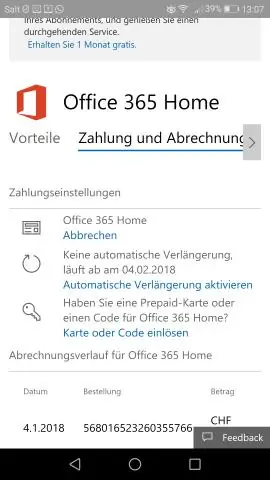
Hisobingizni o'chirish uchun Android qurilmangizda mysmssettings (yon panel) ga o'ting. "Hisob qaydnomasi yoki hisob ma'lumotlarini tahrirlash" ostida siz "Hisob qaydnomasini o'chirish" variantini topasiz
Kanadadan Shanxayga qanday qo'ng'iroq qilishim mumkin?

Kanadadan Xitoyning Shanxay shahriga qo'ng'iroq qilish uchun quyidagi raqamni tering 011 - Kanadadan xalqaro qo'ng'iroq qilishda chiqish kodi. 86 - kiruvchi qo'ng'iroqlar uchun Xitoy davlat kodi. 21 - Shanxay shahar kodi. 011 + 86 + 21 + Mahalliy raqam - Xalqaro terish kod formati
Qanday qilib SQL kodimni o'qilishi mumkin qilishim mumkin?
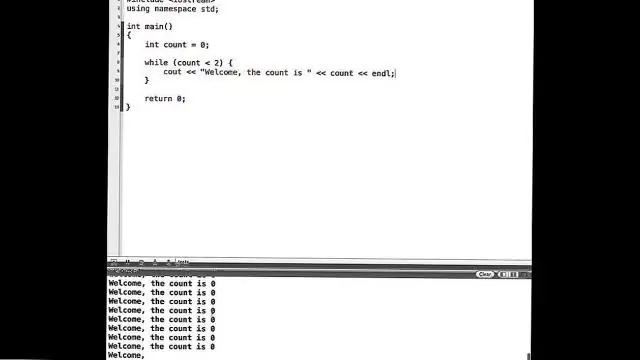
Shuning uchun, albatta, bu erda SQL tilini o'qish uchun qulay qilish bo'yicha o'zimning tavsiyalarim. Har bir satrda bitta narsa. Har bir satrga faqat bitta ustun/jadval/qo'shilish qo'ying. Prognozlaringizni va shartlaringizni moslang. Guruhlash/tartib berishda ustun nomlaridan foydalaning. Izohlar. Koson. CTElar. Xulosa
Qanday qilib Word hujjatini dinamik qilishim mumkin?

Word hujjatlarini dinamik qilish uchun siz Microsoft Word, VBA va makroslarni tushunishingiz va bilishingiz kerak bo'ladi. Word hujjatini oching yoki yarating. VBA muharririni oching. Yangi protsedura yarating. Jarayon uchun kodni qo'shing. Yangi protsedurani bajaring
